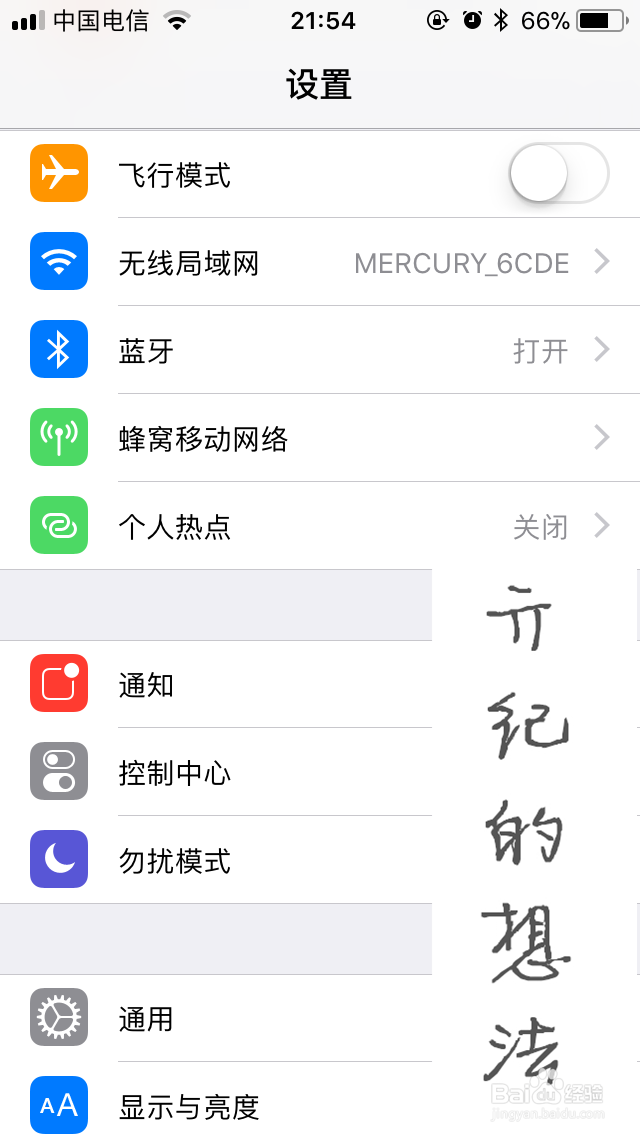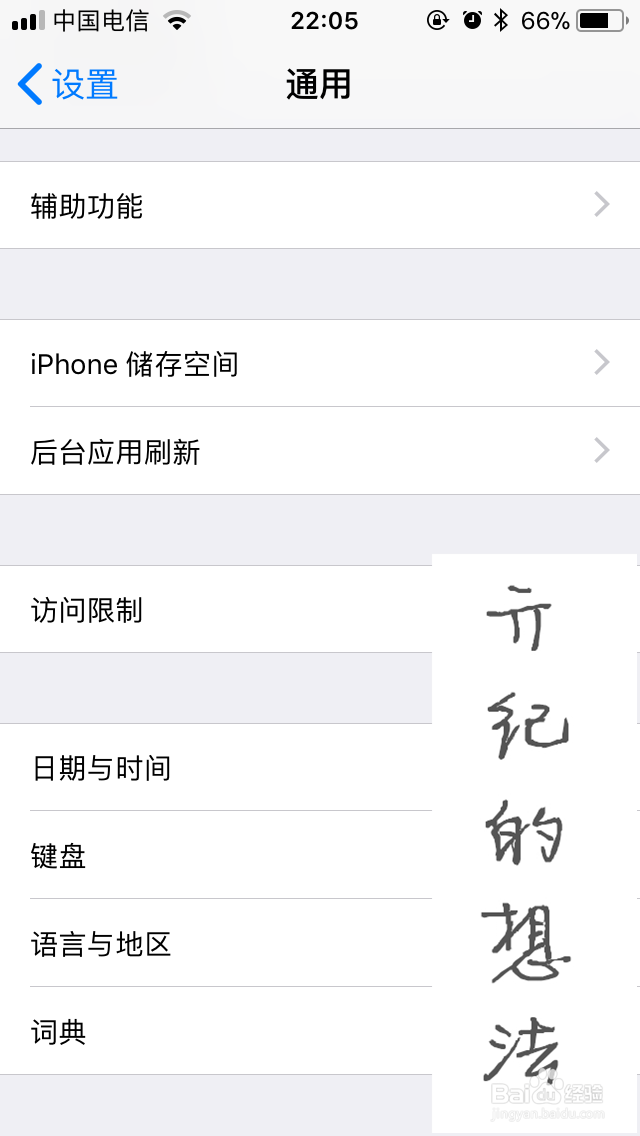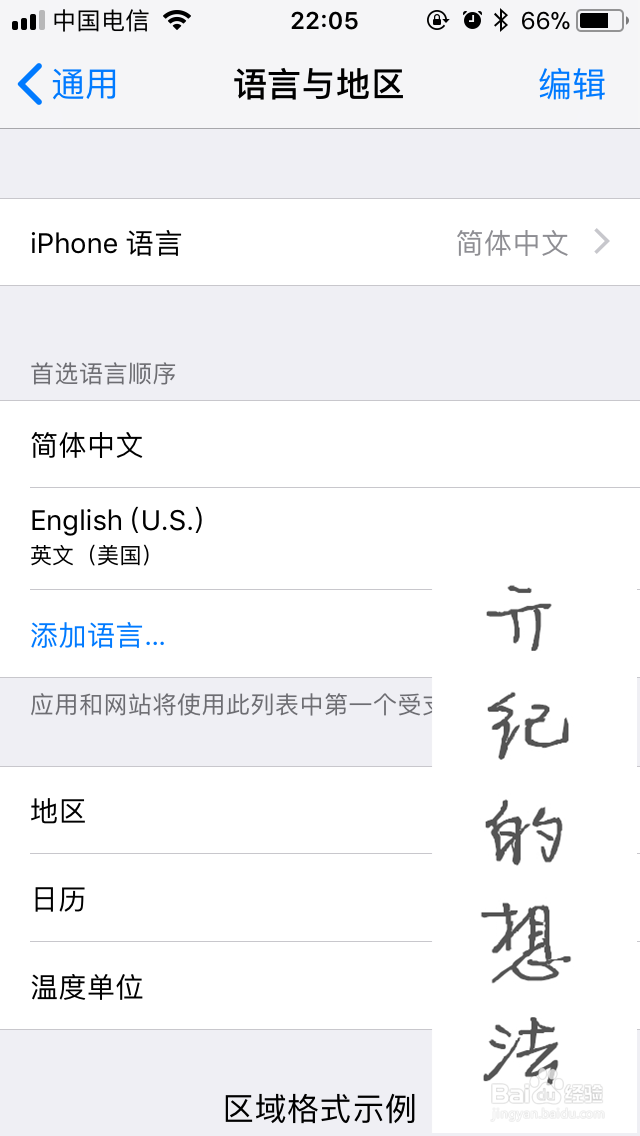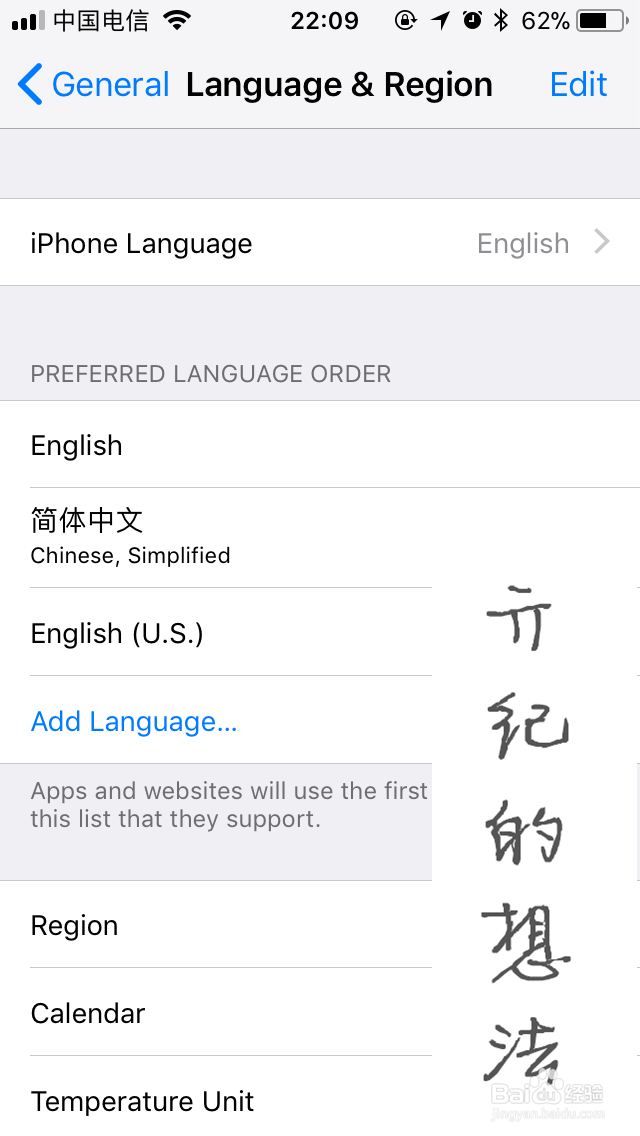iOS 11技巧069:iPhone如何将语言设置为英语
1、打开设置菜单,进入下图界面。
2、打开上图的“通用”菜单,进入下图界面。
3、向下滑动列表,找到“语言与地区”菜单,进入下图界面。
4、点击“语言与地区”菜单,进入下图界面。
5、点击“iPhone语言”菜单,进入下图界面
6、点击“English”菜单,如下图所示。
7、点击上图中的“完成”按钮,进入下图界面。
8、点击“更改为英文”菜单,等待一会,系统就会变成英文模式了。
声明:本网站引用、摘录或转载内容仅供网站访问者交流或参考,不代表本站立场,如存在版权或非法内容,请联系站长删除,联系邮箱:site.kefu@qq.com。
阅读量:55
阅读量:92
阅读量:72
阅读量:64
阅读量:37